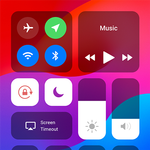
Potente aplicación Easy Control: cambie la apariencia de su dispositivo móvil como Control fácilmente
advertisement
| Nombre | Control Center iPhone 16 |
|---|---|
| Versión | 1.20 |
| Actualizar | 24 de 10 de 2024 |
| Tamaño | 14 MB |
| Categoría | Personalización |
| Descargas | 100mil+ |
| Desarrollador | Launcher iOS Team |
| Android OS | Android 6.0+ |
| Google Play ID | com.controlcenterios.iphone |
Control Center iPhone 16 · Descripción
Easy Control es un personalizador de teléfono único y te ayuda rápidamente a cambiar la configuración, el modo nocturno, el control de volumen, activar Wi-Fi y más. ¡Personalice su teléfono para diseñar fácilmente con un potente centro de control! Puede tener la experiencia de utilizar un teléfono con sistema operativo más nuevo y moderno con su teléfono Android actual.
Fantástica aplicación Easy Control: ¡personaliza tu dispositivo!
Acceso rápido a la cámara, la linterna y otras configuraciones en el Control. Potentes opciones para personalizar tu móvil con acceso rápido a configuraciones y acciones como Phone Pro.
¡Aplicación de control fácil para su dispositivo Android!
Puedes cambiar tu teléfono al diseño Phone 16 muy fácilmente y en unos pocos pasos, luego configurar todo según tus preferencias.
¿Cómo abrir y cerrar la aplicación Easy Control?
- Para abrir la aplicación Easy Control, deslícese hacia abajo desde la esquina derecha a izquierda de la pantalla.
- Para cerrar el panel de control, deslice el dedo de izquierda a derecha de la pantalla o toque la pantalla.
Edite la aplicación Easy Control en su teléfono Android.
Puede personalizar la aplicación Easy Control agregando controles para aplicaciones, configuraciones y funciones como cámara, reconocimiento de música, modo oscuro y más.
¿Cómo personalizar lo que ves en la aplicación Easy Control?
Debe agregar un control para algunas aplicaciones, configuraciones y funciones para poder usarlas desde la aplicación Easy Control.
Cómo agregar un control
Vaya a la aplicación Easy Control -> Controles personalizados
Toque el botón Agregar. El máximo es 12 controles.
Cómo eliminar un control
Vaya a la aplicación Easy Control -> Controles personalizados
Toque el botón Eliminar y luego toque Eliminar.
Uso del Servicio de Accesibilidad:
La aplicación Easy Control utiliza la API del servicio de accesibilidad para:
- Detectar clic en el botón de volumen
- Detectar la liberación del botón de volumen
- Mostrar panel de volumen personalizado encima de otras aplicaciones
No recopilamos ni compartimos ninguna información confidencial o personal:
- No recopilamos ninguna información personal a través de los servicios de accesibilidad.
- No leeremos los datos confidenciales de su pantalla ni ningún contenido.
- Para que esta aplicación funcione correctamente, necesitamos el Permiso de Accesibilidad.
🔻Comentarios
Esperamos que le guste esta aplicación Easy Control y la apoye.
Estaremos encantados si nos da su opinión para mejorar esta aplicación.
¡Gracias y saludos cordiales!
Fantástica aplicación Easy Control: ¡personaliza tu dispositivo!
Acceso rápido a la cámara, la linterna y otras configuraciones en el Control. Potentes opciones para personalizar tu móvil con acceso rápido a configuraciones y acciones como Phone Pro.
¡Aplicación de control fácil para su dispositivo Android!
Puedes cambiar tu teléfono al diseño Phone 16 muy fácilmente y en unos pocos pasos, luego configurar todo según tus preferencias.
¿Cómo abrir y cerrar la aplicación Easy Control?
- Para abrir la aplicación Easy Control, deslícese hacia abajo desde la esquina derecha a izquierda de la pantalla.
- Para cerrar el panel de control, deslice el dedo de izquierda a derecha de la pantalla o toque la pantalla.
Edite la aplicación Easy Control en su teléfono Android.
Puede personalizar la aplicación Easy Control agregando controles para aplicaciones, configuraciones y funciones como cámara, reconocimiento de música, modo oscuro y más.
¿Cómo personalizar lo que ves en la aplicación Easy Control?
Debe agregar un control para algunas aplicaciones, configuraciones y funciones para poder usarlas desde la aplicación Easy Control.
Cómo agregar un control
Vaya a la aplicación Easy Control -> Controles personalizados
Toque el botón Agregar. El máximo es 12 controles.
Cómo eliminar un control
Vaya a la aplicación Easy Control -> Controles personalizados
Toque el botón Eliminar y luego toque Eliminar.
Uso del Servicio de Accesibilidad:
La aplicación Easy Control utiliza la API del servicio de accesibilidad para:
- Detectar clic en el botón de volumen
- Detectar la liberación del botón de volumen
- Mostrar panel de volumen personalizado encima de otras aplicaciones
No recopilamos ni compartimos ninguna información confidencial o personal:
- No recopilamos ninguna información personal a través de los servicios de accesibilidad.
- No leeremos los datos confidenciales de su pantalla ni ningún contenido.
- Para que esta aplicación funcione correctamente, necesitamos el Permiso de Accesibilidad.
🔻Comentarios
Esperamos que le guste esta aplicación Easy Control y la apoye.
Estaremos encantados si nos da su opinión para mejorar esta aplicación.
¡Gracias y saludos cordiales!





